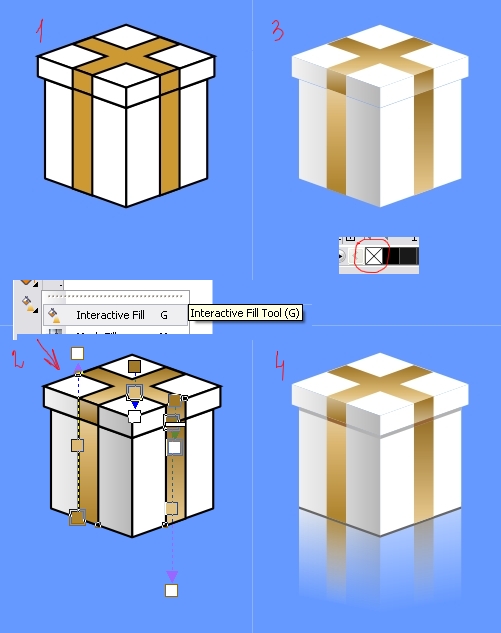В продолжение новогодней темы для новичков. Пару раз натыкалась на пожелания в одной теме о конфетных коробках, об упаковочных...я решила выбрать нечто среднее...Открываем CorelDraw...
Инструментом Rectangle Tool рисуем квадрат, удерживая клавишу Ctrl.
Вместе с ним сразу будем рисовать ленточки для нашей крышки. Тем же инструментом рисуем прямоугольник, равный ширине вашей ленточки и высоте равной квадрату.
Дублируем, поворачиваем на 90 градусов и ставим по центру второго прямоугольника, сливаем в единый объект и центруем в нашем квадрате.
Теперь это всё группируем и поворачиваем на 45 градусов.
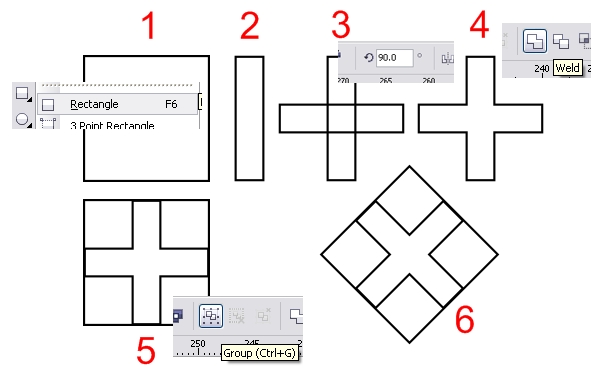
Делаем перспективу крышечке с ленточкой. Берем за верхний угол и уменьшаем до ромба. Должно получиться так:
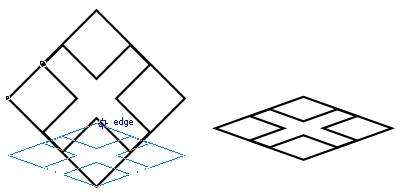
Далее разгруппировываем и выделяем ТОЛЬКО ромб. Инструментом Extrude придаем объем.

Выделяем наш объект (без ленточки) и дублируем его, немного уменьшаем и вытягиваем до формы куба тем же инструментом Extrude.
Одеваем сверху куба крышечку.
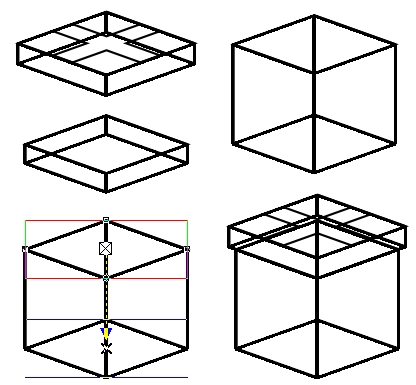
Далее нам нужно удалить ненужные стенки. Для этого нам сначала нужно раскомбинировать наши объекты.
Выделяем крышечку (без ленточки) и идем следующим путем:
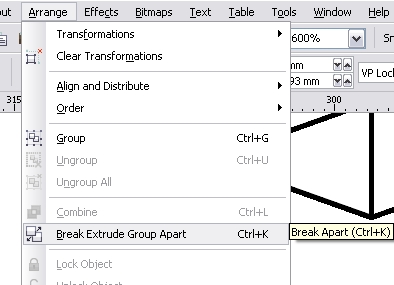
Теперь все наши объекты просто стали сгруппированными кроме самого верхнего первоначального ромба.
Разгруппировываем объект (Ctrl+U) и удаляем задние стенки.
Всё то же самое делаем и с кубом, только уже его верхний ромб удаляем.
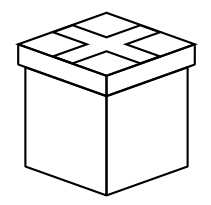
Для продолжения ленточек на ребрах коробочки рисуем квадрат, равный ширине ленточки и высоте крышечки, а затем продублировав мы растянем и на коробочку.
Выделяем этот квадрат и переводим в кривые Ctrl+Q.
Беремся за верхний угол квадрата и тянем его к верхнему углу ленточки (для точности соединения включите привязку Alt+Z).
Инструментом Shape Tool выделяем оба узелка с несовпадающей стороны, беремся за верхний и удерживая клавишу Ctrl тянем к ленточке. Опять же, чтобы углы совпали вам поможет привязка.
У нас получился кусочек ленточки на одной стороне крышки. Дублируем её и ставим точно попадая по углам, на вторую сторону.
Чтобы сделать идеально идентичные ленточки и на коробочке, мы выделяем этот кусочек ленточки, дублируем его и инструментом Shape Tool, выделив два НИЖНИХ узелка, тянем до низа коробочки, удерживая клавишу Ctrl для ровности.
Теперь выделяем два верхних узелка и тянем, удерживая клавишу Ctrl к низу крышечки.
То же самое повторяем со второй стороной или просто дублируем готовую и ставим на нужное место.
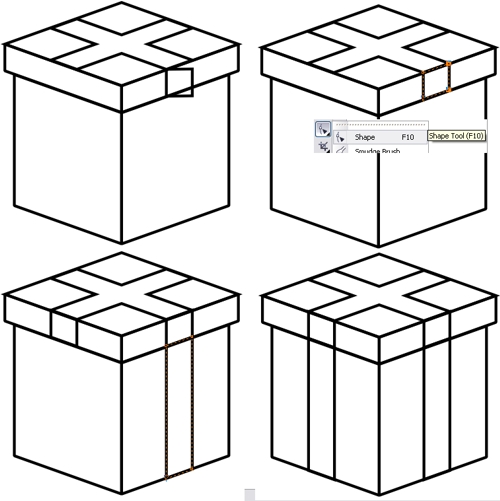
Осталось красиво разукрасить всё что мы имеем на данный момент.
Для начала зададим базовые цвета - белый для коробочки и золотой для ленточки (рис.1).
Применяем градиент ко всем объектам (рис.2) и удаляем все контуры, выделив все объекты и нажав ПРАВОЙ кнопочкой мышки на крестик в палитре (рис.3).
По такому же принципу как мы рисовали ленточки на боковушки крышки, рисуем тени под ней.
Коробочка готова. Теперь осталось к ней добавить нужные тени, отражения, бантики, стразы, вообщем всё на что хватит фантазии...